Τα δεδομένα που αποθηκεύετε στις υπηρεσίες της Apple είναι συνήθως αρκετά ασφαλή. Τι συμβαίνει λοιπόν όταν μια υπηρεσία τρίτου μέρους χρειάζεται να έχει πρόσβαση σε αυτά τα δεδομένα; Εισαγάγετε κωδικούς πρόσβασης για συγκεκριμένες εφαρμογές της Apple.
Είτε χρειάζεστε ένα primer για κωδικούς πρόσβασης για συγκεκριμένες εφαρμογές είτε θέλετε απλώς να μάθετε πώς να τους χρησιμοποιείτε και να τους διαχειρίζεστε, εδώ είναι όλα όσα πρέπει να γνωρίζετε για τη λειτουργία της Apple.
Σχετίζεται με
- Εξάγετε εύκολα τους κωδικούς πρόσβασής σας από το iCloud Keychain με αυτό το σενάριο
- Λείπουν ή χάθηκαν οι κωδικοί πρόσβασης Safari στο iPhone σας; Πώς να φτιάξεις
- Επαναφέρετε τη ρύθμιση Trust This Computer στο iPhone ή το iPad σας
Περιεχόμενα
- Τι είναι οι κωδικοί πρόσβασης για συγκεκριμένες εφαρμογές της Apple;
- Πώς να χρησιμοποιήσετε κωδικούς πρόσβασης για συγκεκριμένες εφαρμογές
- Πώς να διαχειριστείτε και να ανακαλέσετε κωδικούς πρόσβασης για συγκεκριμένες εφαρμογές
-
Μερικές επιπλέον σημειώσεις και συμβουλές
- Αντιμετώπιση προβλημάτων κωδικών πρόσβασης για συγκεκριμένες εφαρμογές
- Σχετικές αναρτήσεις:
Τι είναι οι κωδικοί πρόσβασης για συγκεκριμένες εφαρμογές της Apple;
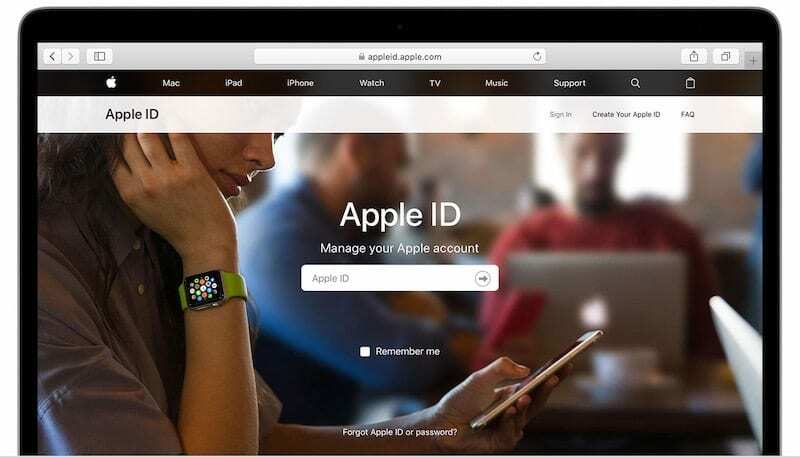
Οι κωδικοί πρόσβασης για συγκεκριμένες εφαρμογές είναι, ουσιαστικά, ένας τυχαίος τρόπος πρόσβασης μιας εφαρμογής ή υπηρεσίας τρίτου μέρους σε ορισμένα μέρη του Apple ID σας. Είναι βασικά ο μόνος τρόπος για να χρησιμοποιήσετε μια υπηρεσία τρίτου μέρους με ορισμένες υπηρεσίες iCloud, όπως αλληλογραφία, επαφές ή ημερολόγιο.
Αυτό που ξεχωρίζει τους κωδικούς πρόσβασης για συγκεκριμένες εφαρμογές από την απλή ενσωμάτωση μεταξύ εφαρμογών είναι ότι είναι πολύ πιο ασφαλείς. Γενικά, οι εφαρμογές που συνδέετε στο Apple ID σας έχουν πρόσβαση μόνο σε τρεις τύπους δεδομένων από τον λογαριασμό σας Apple: email, επαφές ή συμβάντα.
Θα χρησιμοποιήσετε έναν κωδικό πρόσβασης για συγκεκριμένη εφαρμογή για οποιαδήποτε εφαρμογή για κινητά, επιτραπέζιους υπολογιστές ή προγράμματα περιήγησης που απαιτεί πρόσβαση ορισμένα τμήματα των δεδομένων σας Apple ID, όπως τα συμβάντα που δημιουργείτε στο Ημερολόγιο ή οι διευθύνσεις στο Επαφές.
Ένας κωδικός πρόσβασης για συγκεκριμένη εφαρμογή επιτρέπει σε μια υπηρεσία τρίτου μέρους να έχει πρόσβαση, ας πούμε, στις ημερομηνίες του ημερολογίου σας — αλλά τίποτα άλλο. Διασφαλίζει επίσης ότι ο κωδικός πρόσβασης ή τα διαπιστευτήρια σύνδεσής σας δεν κοινοποιούνται ποτέ σε άλλη υπηρεσία ούτε αποθηκεύονται στους διακομιστές τους.
Πώς να χρησιμοποιήσετε κωδικούς πρόσβασης για συγκεκριμένες εφαρμογές
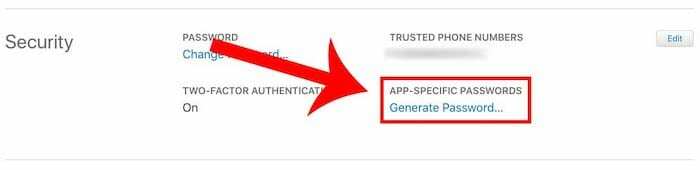
Σημείωση: Για να χρησιμοποιήσετε κωδικούς πρόσβασης για συγκεκριμένες εφαρμογές, θα πρέπει να βεβαιωθείτε ότι ο έλεγχος ταυτότητας δύο παραγόντων είναι ενεργοποιημένος στον λογαριασμό σας Apple. Εάν δεν είναι, είναι κάτι που συνιστούμε να κάνετε ούτως ή άλλως.
Η δημιουργία ενός κωδικού πρόσβασης για συγκεκριμένη εφαρμογή είναι στην πραγματικότητα αρκετά εύκολη. Μπορείτε όμως να το κάνετε και μέσω της επίσημης πύλης διαχείρισης Apple ID.
- Μεταβείτε στην ιστοσελίδα Apple ID της Apple. Συνδεθείτε με τα διαπιστευτήριά σας. (Μπορεί να χρειαστεί να κάνετε έλεγχο ταυτότητας μέσω δύο παραγόντων, εάν δεν βρίσκεστε σε αξιόπιστη συσκευή.)
- Εδώ, θα βρείτε πολλές υπότιτλους — συμπεριλαμβανομένου ενός που λέει "Ασφάλεια".
- Στην ενότητα Ασφάλεια, θα δείτε ένα κουμπί από κάτω Κωδικοί πρόσβασης για συγκεκριμένες εφαρμογές που λέει Δημιουργία κωδικού πρόσβασης…
- Εισαγάγετε μια ετικέτα κωδικού πρόσβασης για να μπορείτε να παρακολουθείτε τους κωδικούς πρόσβασης για συγκεκριμένες εφαρμογές.
- Μόλις το κάνετε, θα βρείτε τον κωδικό πρόσβασης για τη συγκεκριμένη εφαρμογή. Γράψτε το ή αντιγράψτε και επικολλήστε το.
Με τον κωδικό πρόσβασης για συγκεκριμένη εφαρμογή στο χέρι, μπορείτε πλέον να συνδέσετε μια εφαρμογή τρίτου μέρους στο Apple ID σας.
Η ακριβής διαδικασία για τη σύνδεση με έναν κωδικό πρόσβασης για συγκεκριμένη εφαρμογή θα διαφέρει ανάλογα με την εφαρμογή. Θα πρέπει να προσφέρουν οδηγίες για το πώς να το κάνουν.
Ορισμένες εφαρμογές έχουν μια συγκεκριμένη ενότητα για τη σύνδεση του κωδικού πρόσβασης για συγκεκριμένη εφαρμογή. Για άλλες εφαρμογές, απλώς εισαγάγετε τη διεύθυνση email που σχετίζεται με το Apple ID σας και τον κωδικό πρόσβασης για τη συγκεκριμένη εφαρμογή στο πεδίο κωδικού πρόσβασης.
Πώς να διαχειριστείτε και να ανακαλέσετε κωδικούς πρόσβασης για συγκεκριμένες εφαρμογές
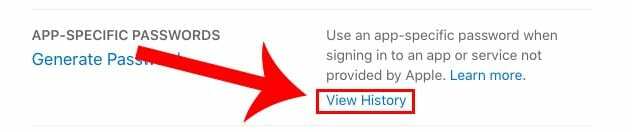
Ανά πάσα στιγμή, μπορείτε να έχετε μόνο 25 ενεργούς κωδικούς πρόσβασης για συγκεκριμένες εφαρμογές συνδεδεμένους στο Apple ID σας. Αλλά αν διαπιστώσετε ότι δεν χρειάζεστε έναν από αυτούς τους κωδικούς πρόσβασης, μπορείτε πάντα να τον ανακαλέσετε.
Αυτό είναι επίσης χρήσιμο εάν έχετε αμφιβολίες σχετικά με το ασφάλεια ή το απόρρητο μιας υπηρεσίας τρίτου μέρους. Μπορείτε να ανακαλέσετε τον κωδικό πρόσβασής του για συγκεκριμένη εφαρμογή χωρίς να χρειάζεται να αλλάξετε τον κύριο κωδικό πρόσβασης ή να επαναφέρετε τον λογαριασμό σας.
Εδώ που τα λέμε, αν τελικά αλλάξετε τον κωδικό πρόσβασης στο Apple ID σας, όλοι οι κωδικοί πρόσβασης για συγκεκριμένες εφαρμογές που χρησιμοποιείτε θα ανακληθούν ως μέτρο ασφαλείας.
Μόλις ανακληθούν, θα χρειαστεί να δημιουργήσετε έναν νέο κωδικό πρόσβασης για συγκεκριμένη εφαρμογή για να συνεχίσετε να χρησιμοποιείτε αυτήν την υπηρεσία.
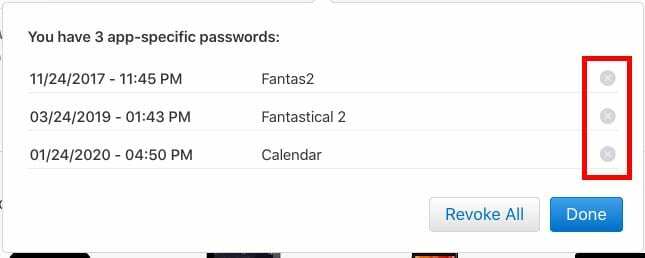
- Συνδεθείτε ξανά στη σελίδα του λογαριασμού σας Apple ID.
- Βρείτε την ενότητα Ασφάλεια και πατήστε το κουμπί Επεξεργασία δίπλα της.
- Κάτω από την ενότητα Κωδικοί πρόσβασης για συγκεκριμένες εφαρμογές, θα δείτε τώρα ένα μικρό κουμπί με την ονομασία "Προβολή ιστορικού".
- Εδώ, θα βρείτε πόσους ενεργούς κωδικούς πρόσβασης για συγκεκριμένες εφαρμογές έχετε αυτήν τη στιγμή. Θα δείτε επίσης πότε ακριβώς το δημιουργήσατε, καθώς και την ετικέτα που του δώσατε αρχικά.
- Για να διαγράψετε έναν κωδικό πρόσβασης για συγκεκριμένη εφαρμογή, πατήστε το X δίπλα του.
- Θέλετε να απαλλαγείτε από όλους τους κωδικούς πρόσβασης για συγκεκριμένες εφαρμογές βιαστικά; Μπορείτε κάνοντας κλικ στην Ανάκληση όλων.
- Όταν ολοκληρώσετε τη διαχείρισή τους, απλώς πατήστε το κουμπί Τέλος.
Μόλις ανακαλέσετε έναν κωδικό πρόσβασης για συγκεκριμένη εφαρμογή, δεν θα έχει πλέον πρόσβαση στο περιεχόμενό σας στην Apple. Ο συγκεκριμένος κωδικός πρόσβασης θα ακυρωθεί επίσης οριστικά, επομένως δεν μπορεί να χρησιμοποιηθεί ξανά στην πορεία.
Μερικές επιπλέον σημειώσεις και συμβουλές
Ενώ η χρήση κωδικών πρόσβασης για συγκεκριμένες εφαρμογές είναι αρκετά απλή, ακολουθούν μερικές πρόσθετες συμβουλές που είναι χρήσιμες να γνωρίζετε για την υπηρεσία.
- Η Apple συνιστά να χρησιμοποιείτε διαφορετικό κωδικό πρόσβασης για συγκεκριμένη εφαρμογή για κάθε υπηρεσία ή εφαρμογή τρίτου μέρους. Κι εμείς. Αλλά μπορείτε πραγματικά να χρησιμοποιήσετε ξανά έναν κωδικό πρόσβασης για συγκεκριμένη εφαρμογή σε πολλές εφαρμογές τρίτων (εφόσον δεν έχει ανακληθεί). Από την άλλη πλευρά, δεν θα μπορείτε να δείτε ξανά έναν κωδικό πρόσβασης για συγκεκριμένη εφαρμογή μόλις δημιουργηθεί. Επομένως, εάν θέλετε να επαναχρησιμοποιήσετε, φροντίστε να το σημειώσετε κάπου προσβάσιμο.
- Αν και δεν χρειάζεται απαραιτήτως να θυμάστε τον κωδικό πρόσβασής σας για τη συγκεκριμένη εφαρμογή, είναι καλύτερο να τους αντιμετωπίζετε ακριβώς όπως τον κανονικό σας κωδικό πρόσβασης. Κρατήστε τα μακριά από λάθος χέρια. Εάν τύχαινε να το αποκτήσει κάποιος κακός ηθοποιός, θα μπορούσε να το χρησιμοποιήσει για κακόβουλους σκοπούς, συμπεριλαμβανομένης της συλλογής ορισμένων από τα δεδομένα σας.
- Ορισμένες υπηρεσίες τρίτων δεν χρειάζονται κωδικούς πρόσβασης για συγκεκριμένες εφαρμογές, ιδιαίτερα εκείνες που συνεργάζονται με την Apple. Ένα αξιοσημείωτο παράδειγμα είναι το iCloud για Windows. Εφόσον είστε συνδεδεμένοι στο iCloud για Windows, δεν θα χρειάζεστε κωδικούς πρόσβασης για συγκεκριμένες εφαρμογές όταν χρησιμοποιείτε λογισμικό Microsoft.
- Μπορεί επίσης να χρειάζεστε κωδικούς πρόσβασης για συγκεκριμένες εφαρμογές για παλαιότερες συσκευές Apple, όπως Mac που εκτελούν λογισμικό παλαιότερο από το Mac OS X Lion 10.7.5 ή συσκευές iOS που εκτελούν iOS 5 ή παλαιότερη έκδοση.
Αντιμετώπιση προβλημάτων κωδικών πρόσβασης για συγκεκριμένες εφαρμογές
Εάν ένας συγκεκριμένος κωδικός πρόσβασης για συγκεκριμένη εφαρμογή δεν σας επιτρέπει να συνδεθείτε στις υπηρεσίες της Apple από μια εφαρμογή τρίτου κατασκευαστή, συνιστούμε να τον ανακαλέσετε και να δημιουργήσετε έναν νέο.
Εάν, για κάποιο λόγο, αυτός ο νέος κωδικός πρόσβασης για συγκεκριμένη εφαρμογή δεν λειτουργεί, πιθανότατα υπάρχει πρόβλημα με την εφαρμογή που προσπαθείτε να χρησιμοποιήσετε. Βεβαιωθείτε ότι η εφαρμογή εξακολουθεί να διατηρείται. Και, στη χειρότερη περίπτωση, επικοινωνήστε με τον προγραμματιστή για πρόσθετη αντιμετώπιση προβλημάτων.
Ελπίζουμε ότι βρήκατε αυτό το άρθρο κατατοπιστικό και χρήσιμο. Παρακαλούμε ενημερώστε μας στα σχόλια παρακάτω εάν έχετε οποιεσδήποτε ερωτήσεις.

Ο Μάικ είναι ανεξάρτητος δημοσιογράφος από το Σαν Ντιέγκο της Καλιφόρνια.
Ενώ καλύπτει κυρίως την Apple και την τεχνολογία των καταναλωτών, έχει προηγούμενη εμπειρία γράφοντας για τη δημόσια ασφάλεια, την τοπική αυτοδιοίκηση και την εκπαίδευση για μια ποικιλία εκδόσεων.
Έχει φορέσει αρκετά καπέλα στο χώρο της δημοσιογραφίας, συμπεριλαμβανομένου του συγγραφέα, του εκδότη και του σχεδιαστή ειδήσεων.